oppo手机蓝牙怎么连接?oppo手机蓝牙在哪设置?
OPPO手机蓝牙功能的使用是日常连接耳机、音箱、车载设备等外设的重要方式,掌握其基本操作和进阶技巧能显著提升使用体验,以下是详细的蓝牙使用指南,涵盖开启连接、设备管理、问题排查等全流程操作。
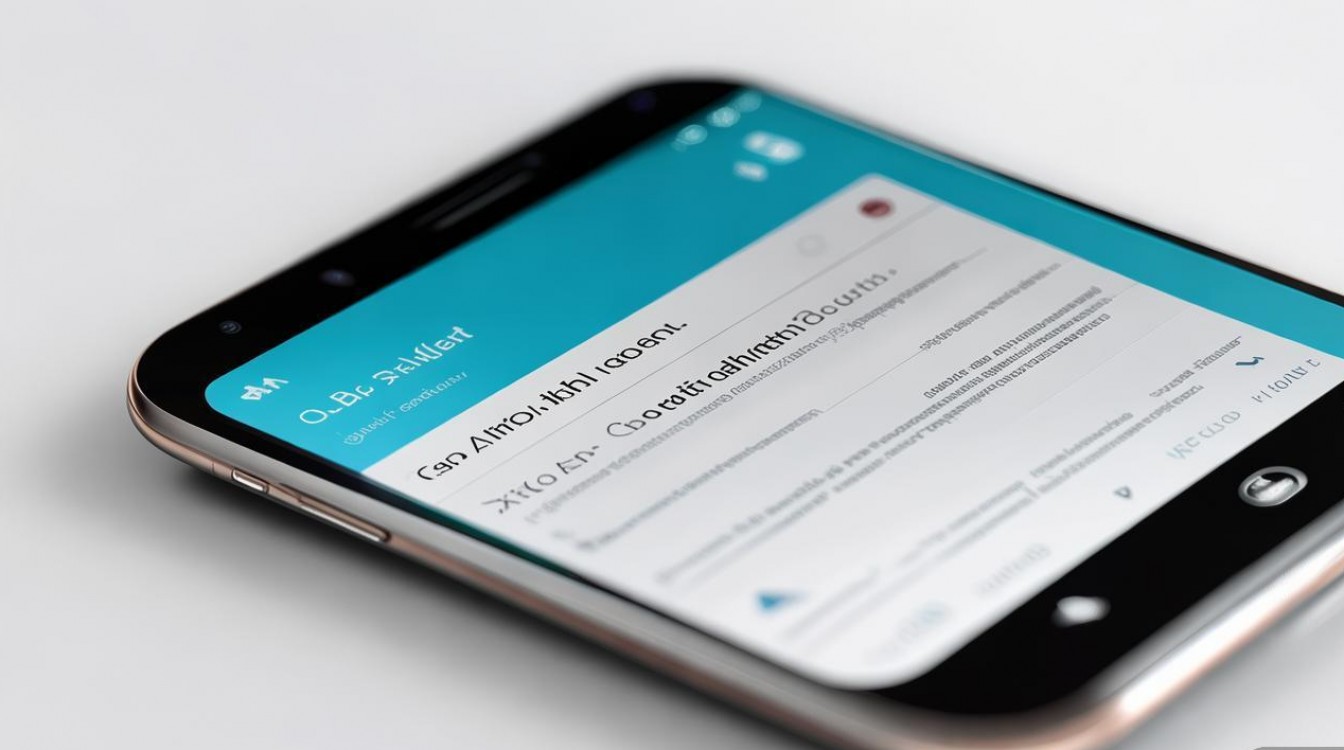
蓝牙开启与基础连接
从屏幕顶部下滑调出控制中心(部分机型需从右上角下滑),找到蓝牙图标并点击开启,或进入「设置」>「蓝牙与设备连接」>「蓝牙」进行开关操作,开启后,手机会自动搜索附近的可用设备,搜索结果以列表形式显示,包括设备名称、类型(如耳机、音箱)及连接状态,点击目标设备名称即可开始配对,部分设备需在配对时输入PIN码(如“0000”或“1234”),具体以设备提示为准,首次连接成功后,设备名称后会显示“已配对”标签,后续使用时可直接在蓝牙列表中点击连接,无需重复配对。
蓝牙设备管理与设置
在「设置」>「蓝牙」界面,不仅能查看已配对设备,还能进行高级管理,长按已连接设备可进入快捷操作菜单,包括「连接」「断开连接」「取消配对」等选项。「取消配对」会删除该设备的配对记录,下次使用需重新搜索并配对,OPPO支持同时连接多个蓝牙设备(如耳机+手表),但部分功能(如音频输出)仅支持主设备生效,若需调整音频输出,可在播放音乐时,从控制中心点击「音频切换」,选择已连接的蓝牙设备作为播放源。
蓝牙传输文件与共享
OPPO手机可通过蓝牙与其他设备互传文件,操作步骤为:打开「文件管理」应用,选中要传输的图片、视频或文档,点击「分享」>「蓝牙」,在设备列表中选择目标设备,等待对方接受传输即可,传输速度受文件大小和设备距离影响,建议在10米内无障碍环境下操作,且传输期间保持设备屏幕常亮以避免连接中断,接收文件时,手机顶部会显示通知栏,点击即可查看或保存文件,默认路径通常为「内部存储」>「Bluetooth」文件夹。
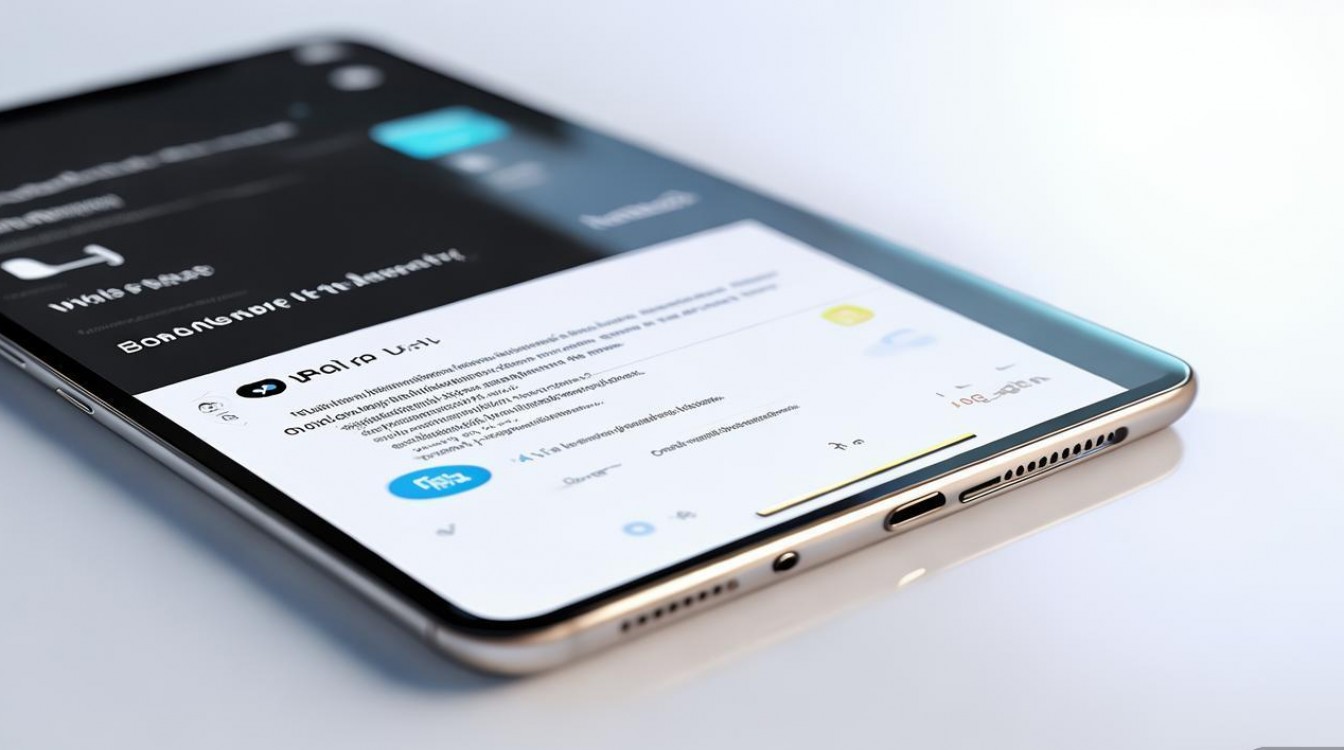
蓝牙常见问题与解决方法
使用过程中若遇到连接异常,可参考以下方案排查:
| 问题现象 | 可能原因 | 解决方法 |
|---|---|---|
| 蓝牙无法开启 | 系统临时故障或权限受限 | 重启手机;检查「设置」>「应用权限管理」中是否授予蓝牙权限。 |
| 搜索不到设备 | 设备未开启蓝牙或距离过远 | 确保目标设备处于配对模式且在有效距离(通常10米内);尝试重启两台设备的蓝牙功能。 |
| 连接后自动断开 | 信号干扰或设备兼容性问题 | 远离Wi-Fi路由器、微波炉等干扰源;更新手机系统及蓝牙设备固件;尝试重新配对。 |
| 传输速度慢 | 文件过大或后台应用占用资源 | 关闭后台应用;分批次传输小文件;确认两台设备均支持蓝牙4.0及以上版本(传输效率更高)。 |
| 音频连接不稳定 | 蓝牙编码不匹配或电量不足 | 在「设置」>「蓝牙与设备连接」>「蓝牙音频编解码」中切换aptX或AAC编码;为蓝牙设备充电。 |
蓝牙优化与省电技巧
为延长蓝牙设备续航,建议在不使用时及时断开连接;手机端可开启「设置」>「电池」>「后台耗电管理」,将蓝牙应用设置为“允许后台运行”或“智能省电”,平衡连接与功耗,部分OPPO机型支持「超级蓝牙」功能(需在「蓝牙设置」中开启),可显著提升传输距离至50米以上,适合户外或大户型环境使用。
相关问答FAQs
Q1:OPPO手机连接蓝牙耳机后没有声音,怎么办?
A1:首先检查耳机是否处于连接状态(可在控制中心查看音频输出设备),确认手机音量未静音且媒体音量调高;若仍无声音,进入「设置」>「蓝牙与设备连接」>「已配对设备」,点击耳机名称后选择「忽略此设备」,然后重新配对;若问题依旧,可能是耳机故障,建议在其他设备上测试。
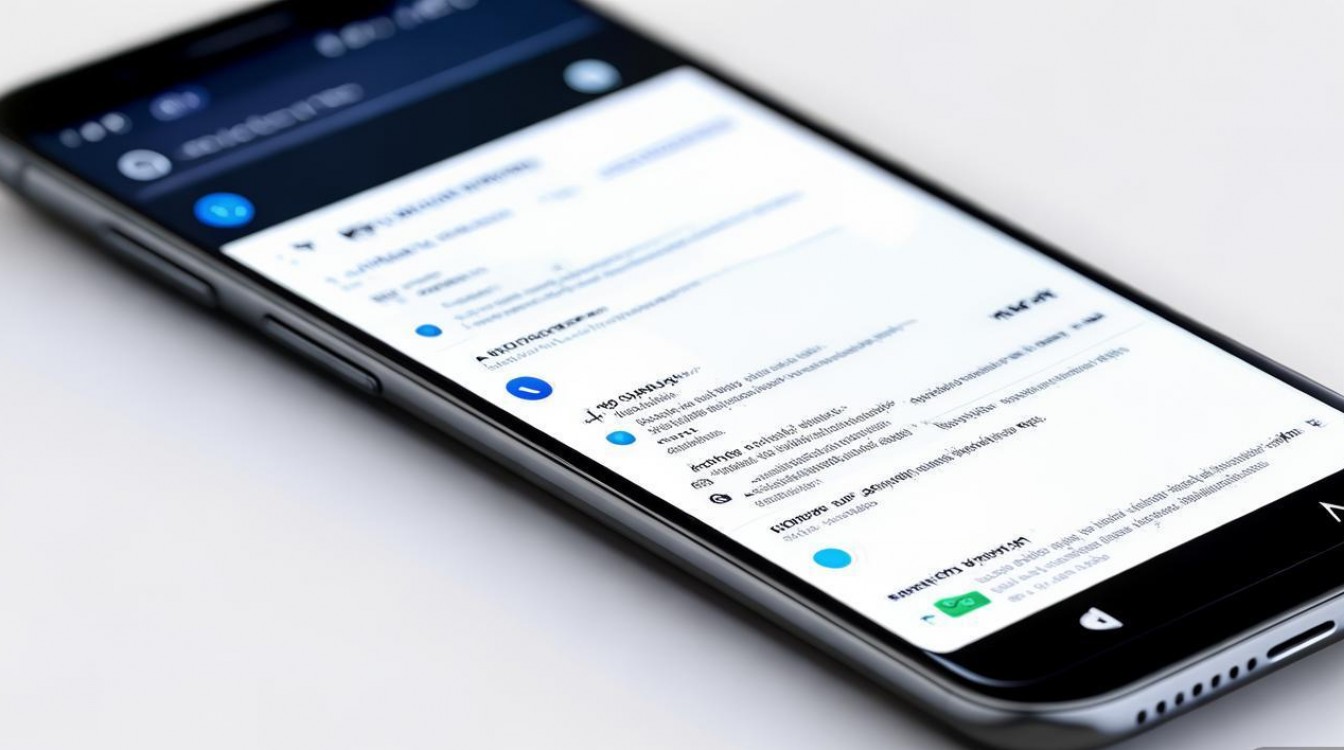
Q2:如何将OPPO手机的蓝牙联系人传输到另一部手机?
A2:OPPO手机暂不支持直接通过蓝牙传输联系人列表,但可通过第三方应用实现:在应用商店下载“蓝牙联系人传输”工具,两台手机均安装并开启蓝牙,按照应用提示选择要传输的联系人,发送方点击“发送”,接收方点击“接受”即可完成传输。
版权声明:本文由环云手机汇 - 聚焦全球新机与行业动态!发布,如需转载请注明出处。












 冀ICP备2021017634号-5
冀ICP备2021017634号-5
 冀公网安备13062802000102号
冀公网安备13062802000102号